1、检查BIOS设置,将磁盘模式更改为AHCI;2、使用DiskPart清理并转换磁盘为GPT格式;3、断开非必要存储设备;4、更换USB接口或重制安装介质;5、用第三方工具如DiskGenius预处理磁盘。
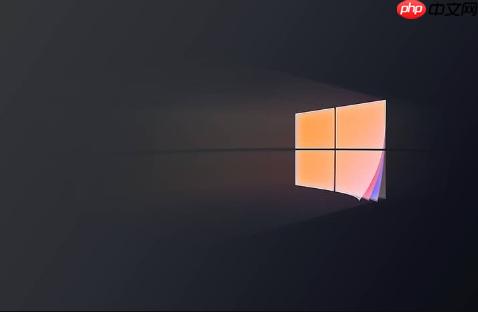
如果您在安装 Windows 11 时,系统提示“安装程序无法创建新的系统分区”,这通常是由于磁盘分区格式、BIOS设置或硬件连接问题导致的。以下是多种可行的修复方法。
本文运行环境:Dell XPS 13,Windows 11 Pro
一、检查并调整 BIOS 磁盘模式
BIOS 中的磁盘控制器模式若与系统安装要求不匹配,会导致安装程序无法识别或操作硬盘。将模式更改为 AHCI 可解决兼容性问题。
1、重启计算机,在启动时反复按下 F2 键进入 BIOS 设置界面。
2、导航至“Storage”或“Advanced”选项卡,找到“SATA Operation”或“Storage Mode”设置项。
3、将其从 RAID 或 Intel RST 模式更改为 AHCI 模式。
4、按 F10 保存更改并退出,重新启动后再次尝试安装 Windows 11。
二、使用 DiskPart 工具清理并转换磁盘
DiskPart 是 Windows 安装环境中的命令行工具,可用于清除磁盘上的现有分区结构,并将其转换为 GPT 格式,以满足 UEFI 启动需求。
1、在安装界面按下 Shift + F10 组合键,打开命令提示符窗口。
2、依次输入以下命令并回车执行:
diskpart
list disk
select disk 0
clean
convert gpt
exit
3、关闭命令提示符,返回安装界面,此时应能正常创建新分区。
三、断开其他非必要存储设备
当存在多个硬盘或U盘时,安装程序可能无法正确识别目标磁盘,从而导致分区失败。仅保留必要的设备可避免混淆。
1、完全关机后,拔掉所有外接硬盘、移动硬盘、额外的 SSD 和非安装用 U 盘。
2、确保只连接用于安装系统的磁盘和 Windows 安装 U 盘。
3、重新启动计算机并进入安装流程,选择剩余的单一磁盘进行安装。
四、更换 USB 接口或重新制作安装介质
USB 接口供电不稳定或安装介质损坏可能导致写入失败。使用可靠的接口和官方工具制作的介质可提高成功率。
1、将 Windows 11 安装 U 盘插入主板背板的 USB 3.0(蓝色)或 USB-C 接口。
2、如果问题持续,访问微软官网下载 Media Creation Tool。
3、使用该工具选择“创建安装介质(U 盘)”选项,并确保 U 盘格式化为 FAT32 文件系统。
4、完成制作后,使用新介质重新启动安装过程。
五、通过第三方分区工具预先处理磁盘
某些情况下,使用如 DiskGenius 等专业工具可以更彻底地清除磁盘残留信息,为安装程序提供干净的目标空间。
1、从 PE 启动盘进入 WinPE 环境。
2、运行 DiskGenius 软件,选中目标磁盘。
3、右键点击磁盘并选择“删除所有分区”或“快速分区”功能,将磁盘设置为 GPT 分区表格式,但暂不创建任何分区。
4、退出软件并启动 Windows 11 安装程序,直接选择未分配的空间进行安装。






























